V loňském roce Apple představil Haptic Touch v iPhone XR jako levnější alternativu k 3D touch na dražším iPhone XS. S uvedením iPhonu 11 a iPhonu 11 Pro však nyní Apple zcela odstraňuje funkci 3D dotyku.
Displej na iPhone 11 a 11 Pro není citlivý na tlak. Na ikony aplikací na domovské obrazovce již nemůžete silně mačkat, ale můžete se dotknout a podržet prst, abyste udělali totéž. Jmenuje se Haptic Touch.
Haptic Touch dělá stejnou práci jako 3D Touch v celém rozhraní iOS, ale jediné místo, kde na tom záleželo nejvíce a kde většina lidí skutečně používala 3D Touch, bylo pohybovat kurzorem po textu z klávesnice. A tato funkčnost se odstraněním 3D dotyku zhoršila.
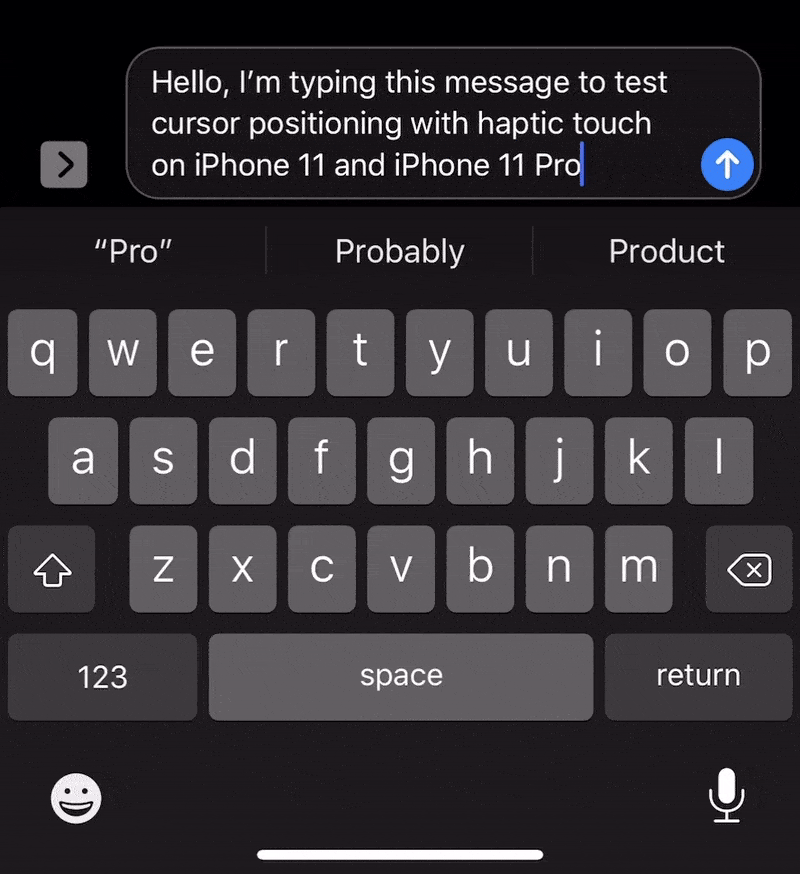
Stále můžete pohybovat kurzorem pomocí mezerníku na klávesnici s Haptic Touch, ale nikde to není tak pohodlné jako 3D dotyk, kde byste mohli vynutit dotyk a držení kdekoli na klávesnici.
Pohyb kurzoru pomocí hmatového dotyku
Chcete-li přesunout kurzor pomocí Haptic Touch na iPhone 11 a iPhone 11 Pro, dotkněte se a podržte prst na mezerníku na klávesnici a poté přejetím přes oblast klávesnice přesunete kurzor v oblasti textového pole.
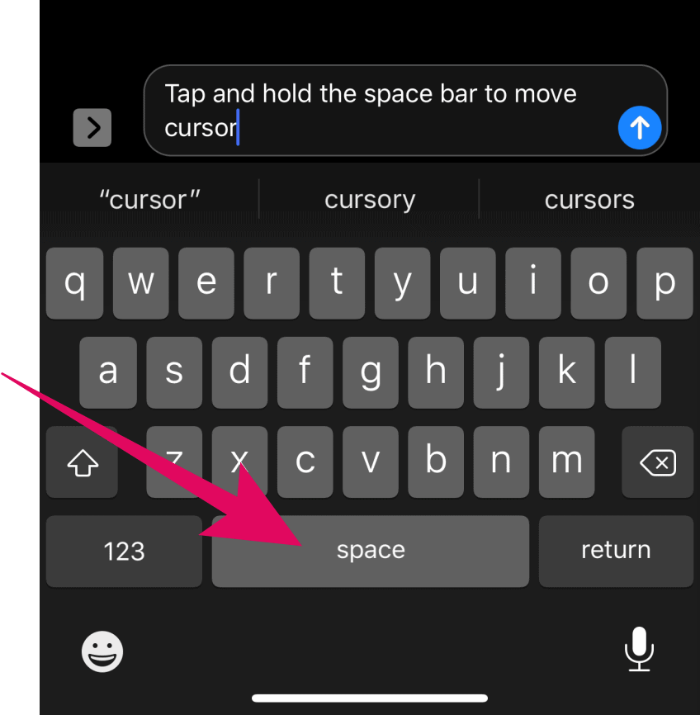
Jakmile nastavíte polohu kurzoru, zvedněte prst z obrazovky, abyste vrátili písmena na klávesnici a pokračujte v psaní.
